Senin, 14 November 2011
20 CARA MENGHINDARI KERUSAKAN LAPTOP
- Jauhkan laptop anda dari medan magnet yang kuat, bahan cair dan sumber panas/dingin atau perubahan suhu yang esktrim.
- Hindari sinar matahari langsung dan pastikan laptop selalu diletakkan pada permukaan yang rata.
- Menurut survey, kerusakan laptop yang paling umum terjadi pada hardisk dan LCD display/layer. Kerusakan hardisk diakibatkan benturan atau terjatuh. Kerusakan LCD biasanya karena terpapar sinar matahari dan tekanan fisik.
- Rapikanlah kabel-kabel adaptor atau kabel lain yang sedang terhubung dengan laptop anda
- Selain kerusakan hardisk dan LCD, tumpahan cairan adalah penyebab kerusakan laptop yang paling umum. Gunakan selembar film transparan yang disebut ‘keyboard protector’.
- Getaran adalah musuh laptop yang lain. Jauhkan laptop anda dari alat pengeras suara, misalnya loudspeaker,mesin/kendaraan berat, dan sumber getaran lainnya.
- Hindarkan laptop anda dari sinar x-ray di airport.
- Jaga kebersihan laptop anda, lap dengan kain bersih agar bebas debu.
- Lindungi modem laptop anda. Gunakan modem yang mempunyai fitur digital-line guard. Karena fitur ini akan menjaga modem anda dari kerusakan jika secara tidak sengaja anda mencolokkan kabel modem ke jack telpon digital PABX atau jalur ISDN.
- Dalam iklim Asia, suhu yang lembab bias jadi masalah besar untuk laptop yang dirancang di Amerika Serikat. Untuk mengurangi kemungkinan masalah, pastikan laptop anda tersimpan di tempat yang kering dan sejuk. Jika laptop tidak digunakan untuk waktu yang lama, simpanlah laptop dalam wadah yang rapat dan masukkan silica gel. Silica gel ini merupakan bahan kimia yang bersifat Higroskopis (menyerap uap air/kelembaban).
- Listrik padam dan gangguan tegangan dapat terjadi sewaktu-waktu, dirumah anda, dikamar hotel atau di kantor. Jika memungkinkan, gunakanlah ‘surge-protector’ jika sedang menggunakan AC outlet.
- Gunakanlah selalu tas laptop ketika sedang berpergian.
- Jika anda ingin membungkus laptop untuk dikirim atau untuk keperluan lain, gunakanlah kotak pelindung yang kuat, dan bungkuslah dengan busa atau spons yang dapat menyerap getaran.
- Jangan sekali-sekali meletakkan benda berat diatas laptop.
- Jika laptop anda kebetulan bermasalah, jangan mencoba untuk membongkar sendiri laptop anda. Sebaiknya serahkan ke teknisi atau service center terdekat.
- Ketika akan mengangkat laptop yang sedang terbuka, jangan mengangkatnya sambil memegang pada bagian display/layer, angkatlah pada bagian bawah/keyboard.
- Jangan memasukkan disket pada bagian sudutnya. Memasukkan disket setengah-setengah dapat merusak disk-drive. Begitu juga ketika membuka atau menutup tray drive CD-ROM/DVD-ROM untuk memasukkan atau mengeluarkan disk. Jangan menyentuh lensa pada tray CD-ROM. Anda harus memegang compact-disc pada bagian pinggir, bukan pada permukaan disk.
- Jangan mencolokkan kabel modem laptop pada PBX (private branch exchange) atau saluran telpon digital. Laptop anda hanya dapat menggunakan saluran PSTN (public-switched telephone network). Penggunaan saluran telpon selain PSTN dapat merusak modem laptop.
- Jauhkan laptop dari anak kecil.
- Rawatlah baterai laptop anda jangan sampai bocor karena dapat merusak slot baterai.
Langgan: Poskan Komentar (Atom)


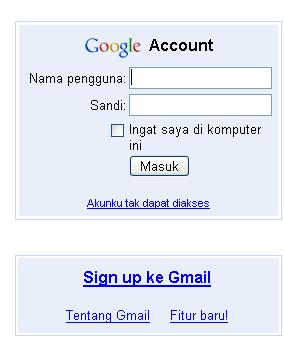
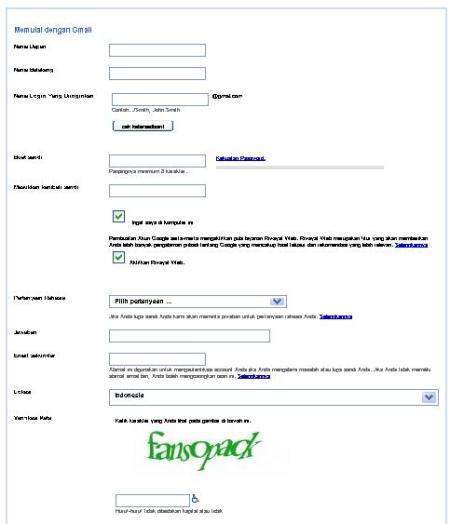















![[Image: 57330566.jpg]](http://img63.imageshack.us/img63/2766/57330566.jpg)
![[Image: 63717543.jpg]](http://img707.imageshack.us/img707/6660/63717543.jpg)
![[Image: 53861306.jpg]](http://img21.imageshack.us/img21/3881/53861306.jpg)
![[Image: 68034460.jpg]](http://img180.imageshack.us/img180/7576/68034460.jpg)
![[Image: 29984480.jpg]](http://img412.imageshack.us/img412/2643/29984480.jpg)
![[Image: 87472879.jpg]](http://img684.imageshack.us/img684/9485/87472879.jpg)
![[Image: 37240378.jpg]](http://img441.imageshack.us/img441/2324/37240378.jpg)
![[Image: 66351373.jpg]](http://img192.imageshack.us/img192/5930/66351373.jpg)
![[Image: 96810798.jpg]](http://img707.imageshack.us/img707/8391/96810798.jpg)
![[Image: 87783203.jpg]](http://img534.imageshack.us/img534/8375/87783203.jpg)
![[Image: 97698401.jpg]](http://img228.imageshack.us/img228/9043/97698401.jpg)
![[Image: 70159508.jpg]](http://img16.imageshack.us/img16/7422/70159508.jpg)
![[Image: 65034074.jpg]](http://img138.imageshack.us/img138/1213/65034074.jpg)
![[Image: 66468293.jpg]](http://img541.imageshack.us/img541/1944/66468293.jpg)
![[Image: 16864172.jpg]](http://img51.imageshack.us/img51/3802/16864172.jpg)
![[Image: 11248803.jpg]](http://img820.imageshack.us/img820/9426/11248803.jpg)
![[Image: 49066039.jpg]](http://img85.imageshack.us/img85/278/49066039.jpg)
![[Image: 77362728.jpg]](http://img192.imageshack.us/img192/3892/77362728.jpg)
![[Image: 99253858.jpg]](http://img29.imageshack.us/img29/2645/99253858.jpg)
![[Image: 88682760.jpg]](http://img191.imageshack.us/img191/4922/88682760.jpg)
![[Image: 10770002.jpg]](http://img63.imageshack.us/img63/3083/10770002.jpg)
![[Image: 97493926.jpg]](http://img338.imageshack.us/img338/8802/97493926.jpg)
![[Image: 46804763.jpg]](http://img526.imageshack.us/img526/7095/46804763.jpg)
0 komentar:
Poskan Komentar